微星b450i怎样设置优盘启动 微星b450i bios设置u盘启动方法
时间:2021-02-01作者:haoxt
如果要用优盘装系统,那么首先要做的就是设置优盘启动,许多用户还不知道微星b450i怎样设置优盘启动,微星b450i主板设置U盘启动有两种方式,一种是直接使用热键,另一种就是进bios调整。下面小编就来跟大家分享微星b450i bios设置u盘启动方法。
方法一:微星b450i优盘启动快捷键
在微星b450i主板电脑上插入制作好的U盘启动盘,然后在开机过程中不停按F11启动热键,选择识别到的U盘启动项,或者含有U盘品牌名称的项,比如KingstonDataTraveler,不带UEFI的表示legacy启动,带uefi是uefi启动,选择之后按Enter键即可。
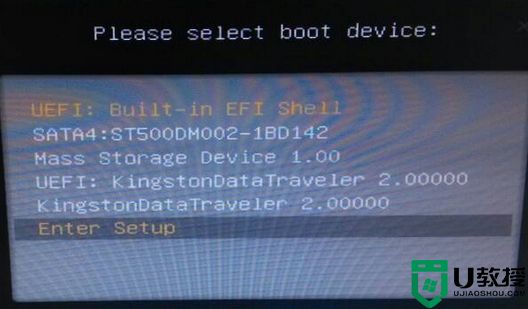
方法二:微星b450i主板bios设置u盘启动步骤
1、插入制作好的U盘启动盘,按下开机键,出现微星logo界面时立即不停的按“DEL”键。
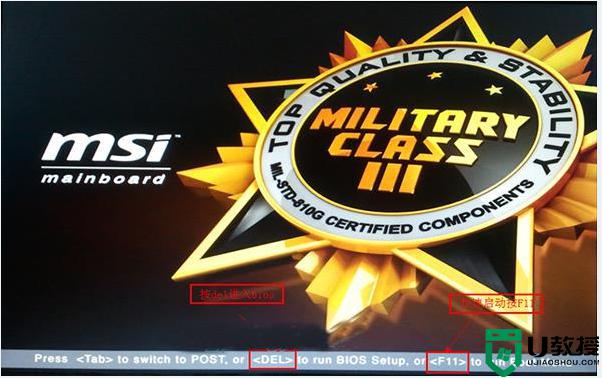
2、进入bios界面,在右上角“language”处切换成中文。然后用“TAB”键或鼠标将光标移动到“SETTINGS”处,点击回车。
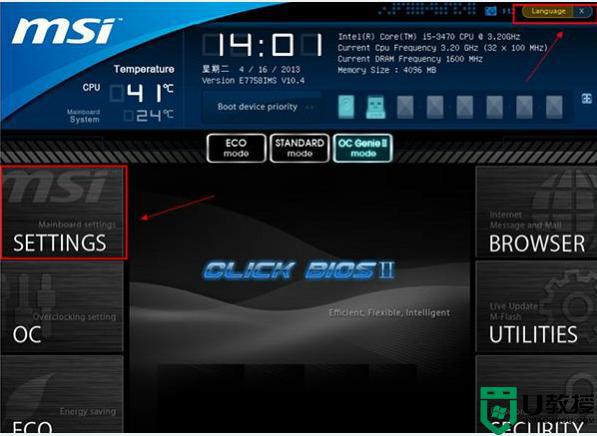
3、使用方向键切换到“启动”选项,按回车确定进入。
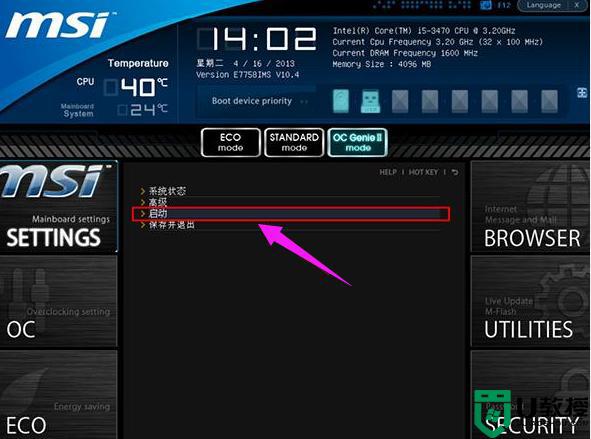
4、选中“1st开机装置”,回车进入其子菜单。

5、在子菜单中选择u盘并回车将其设为第一启动项。
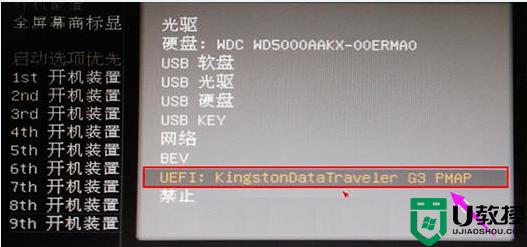
6、最后,按“F10”,选择保存退出。
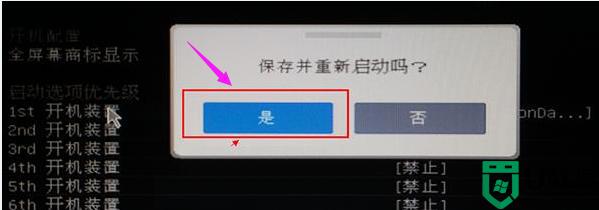
通过上面的步骤操作之后,微星b450i就可以从优盘启动了,一般推荐大家直接用F11启动热键,比较方便。





